Windows 11 poskytuje Málo místa na disku upozornění v pravém dolním rohu obrazovky, když na jednom z vašich disků nezbývá mnoho místa. Když dostanete toto varování, měli byste uvolnit místo. Ale jak důležité je po zobrazení tohoto varování zakročit? Pokud se vám zobrazuje varování pro systémovou jednotku, na které je nainstalován váš systém Windows, obecně jednotku C, neměli byste toto varování ignorovat jako systém může selhat, pokud na disku C není dostatek místa. Ale pokud získáváte Málo místa na disku varování v jakékoli jiné jednotce, pak je relativně bezpečné toto varování ignorovat.
Jednou Málo místa na disku se začne objevovat varování, může to být pěkně nepříjemné, protože se každých pár minut objevuje a připomíná vám, že vám dochází místo. Čtěte dále a dozvíte se, jak můžete toto varování snadno odstranit pomocí několika velmi jednoduchých kroků.
Poznámka: Před provedením jakýchkoli změn v nastavení registru se vždy doporučuje vytvořit zálohu nastavení, takže pokud se něco pokazí, můžete vždy obnovit předchozí nastavení pomocí zálohy.
Kliknutím sem zjistíte, jak můžete provést zálohu Editoru registru.Krok 1: Spusťte Běh okna stisknutím tlačítka Win a R klíče současně.
Jakmile se otevře okno Spustit, zadejte regedit a udeřit OK knoflík.

Krok 2: Jako další zkopírujte následující cestu a vložte ji do Editor registrunavigace bar. Udeřil Vstupte až budete hotovi.
Počítač\HKEY_CURRENT_USER\Software\Microsoft\Windows\CurrentVersion\Policies
Ujistěte se, že jste na Opatření složku.
Nyní, klikněte pravým tlačítkem myši na Opatření složku a poté klikněte na Nový a pak dál Klíč.
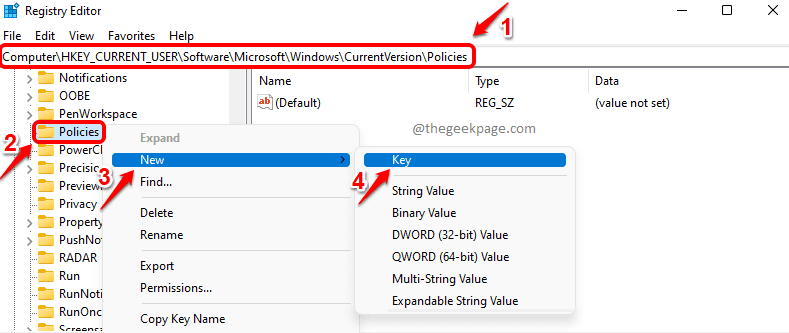
Krok 3: Klikněte na nově vytvořenou složku klíče ve složce Zásady. lis F2 a přejmenovat to do Badatel.
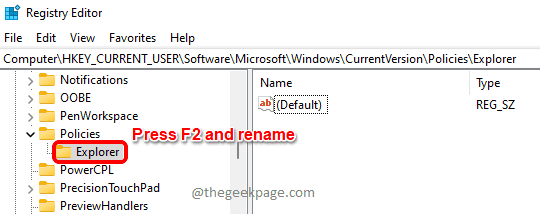
Krok 4: Jako další, klikněte pravým tlačítkem myši na nově vytvořené Badatel složku a poté klepněte na Nový možnost a poté klikněte na DWORD (32bitový)Hodnota.
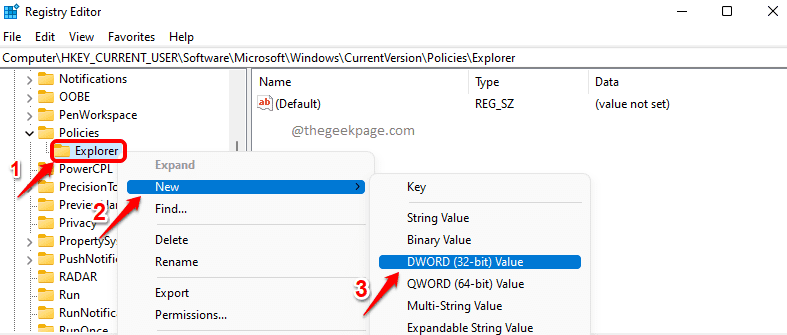
Krok 5: Klikněte na nově vytvořenou hodnotu DWORD a stiskněte klávesu F2 přejmenovat to. Zadejte nový název jako NoLowDiskSpaceChecks.
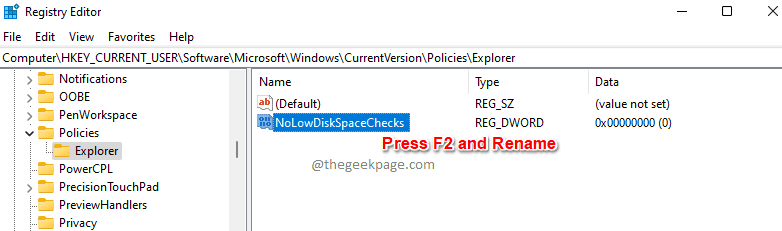
Krok 6: Komu zakázat upozornění na nedostatek místa na disku, dvojklik na NoLowDiskSpaceChecks klíč a dát 1 v Hodnotové údaje pole. Udeřil OK až budete hotovi.
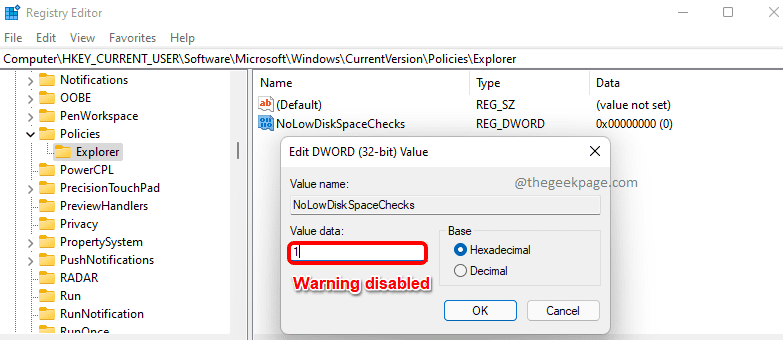
Krok 7: Pokud chceš umožnit upozornění na nedostatek místa na disku, pak musíte dvojklik na NoLowDiskSpaceChecks a poté nastavte hodnotu uvnitř Hodnotové údaje pole jako 0(Nula). zmáčkni OK až budete hotovi.
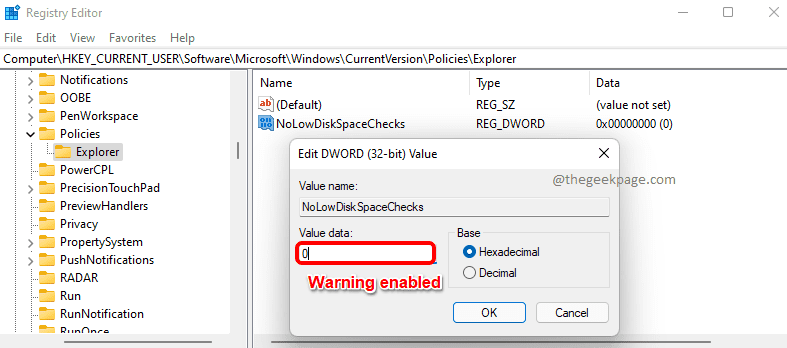
A je to. Při příštím restartu se změny uloží. Už byste neměli dostávat varování o nedostatku místa na disku.
Doufám, že vám článek byl užitečný.

